Vastuuvapauslauseke: Jotkin tämän sivuston sivut voivat sisältää kumppanilinkin. Tämä ei vaikuta toimitukseemme millään tavalla.
- Mikä on Kodi? Kaikki mitä sinun tarvitsee tietää TV-suoratoistosovelluksesta
- 9 parasta Kodi-lisäosaa
- 7 parasta Kodi-skiniä
- Kuinka asentaa Kodi Fire TV Stickiin
- Kuinka käyttää Kodia
- 5 parasta VPN: ää Kodille
- 5 parasta Kodi-laatikkoa
- Kuinka asentaa Kodi Chromecastiin
- Kuinka asentaa Kodi Android TV: hen
- Kuinka asentaa Kodi Androidiin
- Kuinka päivittää Kodi
- Kuinka lopettaa Kodi-puskurointi
- Kuinka poistaa Kodi-rakennus
- Onko Kodi laillinen?
- Kodi Configuratorin käyttäminen
Älytelevisiot ovat mahtavia. Niiden avulla voit käyttää erilaisia sovelluksia, kuten Netflixiä, Amazon Primea ja muita – kaikki suhteellisen alhaisilla kustannuksilla. Siitä huolimatta voit myös asentaa Kodin Chromecastiin, joka on yksi parhaista suoratoistoohjelmistoista.

Monet Kodi-lisäosat eivät ole virallisesti lisensoituja, ja tällaisen sisällön käyttö voi olla laitonta. Lyhyesti sanottuna, jos sisältö on ilmaista, mutta näyttää liian hyvältä ollakseen totta, se todennäköisesti on sitä.
Mikä on Kodi?
Kodi on avoimen lähdekoodin ohjelmisto, joka on suunniteltu erityisesti kotiviihdettä ajatellen, ja se on 100% ilmainen. Vaikka se luotiin alun perin Microsoft Xboxille ja sen nimi oli Xbox Media Center (XBMC), ohjelmisto on jatkanut kehitystä ja synnyttänyt oman yhteisön.
Toisin kuin palvelut, kuten Chromecast tai Plex, Kodia hallinnoi voittoa tavoittelematon XBMC Foundation. Siitä huolimatta sadat kooderit ympäri maailmaa muokkaavat ja päivittävät sitä jatkuvasti. Kodi on perustettu vuonna 2003, ja sitä on muovannut yli 500 ohjelmistokehittäjää ja yli 200 kääntäjää.
Ennen kuin menet yksityiskohtiin, sinun tulee tietää, että kaikki Kodilla suoratoistamasi näkyy Internet-palveluntarjoajaltasi ja hallitukselle. Ainoa varma tapa suojata yksityisyyttäsi on muodostaa yhteys a hyvä VPN palvelu kuten ExpressVPN aina kun käytät Kodia.
Kuinka asentaa Kodi Chromecastiin tabletilla tai Android-puhelimella

Ennen kuin aloitamme, et voi suoratoistaa Kodi-sisältöä Chromecastiin iOS-laitteesta, joten tämä menetelmä keskittyy Android-laitteisiin.
Rajoitettu tarjous: 3 kuukautta ILMAISEKSI!
30 päivän rahat takaisin takuu
Voit suoratoistaa sisältöä Chromecastiin Kodi-liitetyltä Android-laitteeltasi kahdella tavalla: pitkä, mutta tehokas tapa; tai nopeaa, mutta akkua kuluttavaa reittiä.
Pitkä tie:
- ladata "ES File Explorer""Kodi,""LocalCast" ja XML-tiedosto "PlayerFactoryCore."
- Avata "ES File Explorer" sitten auki "Asetukset > Näyttöasetukset", ja varmista "Näytä piilotetut tiedostot" on rastitettu.
- Varmista seuraavaksi, että Kodi- tai XBMC-mediakeskuksesi muodostaa yhteyden Kodi-sovellukseen.
- Kun olet valmis, mene sisään "ES File Explorer" uudelleen ja avaa "Lataukset" kansio.
- Sinun pitäisi löytää aiemmin lataamasi "PlayerFactoryCore.xml" -tiedosto, ellei sinulla ole eri latauspaikkaa.
- Kopioi "PlayerFactoryCore.xml" tiedosto ja navigoi kohtaan "Android > Data" ja etsi jompikumpi "org.xbmc.kodi" tai "org.xbmc.xbmc" riippuen siitä mitä striimausta käytät. Kodi on "org.xbmc.kodi".
- Kun olet avannut, siirry kohtaan "Tiedostot > .kodi (tai .xbmc) > käyttäjätiedot" ja liitä sitten "PlayerFactoryCore.xml" tiedosto tähän kansioon.
- Avata "Kodi" ja siirry videotiedostoon, jonka haluat katsoa.
- Kodi käynnistää sitten automaattisesti "LocalCastin", vaikka Android kysyykin, mitä suoratoistosovellusta haluat käyttää.
- Kun olet ladannut, sinua kehotetaan painamaan "Pelata," ja Kodi kysyy, minkä laitteen haluat suoratoistaa.
- Sinun on sitten napsautettava "Pelata" vielä kerran, ja sen pitäisi vihdoin toistaa Chromecastiin yhdistetyssä televisiossasi.
Nopea tapa:
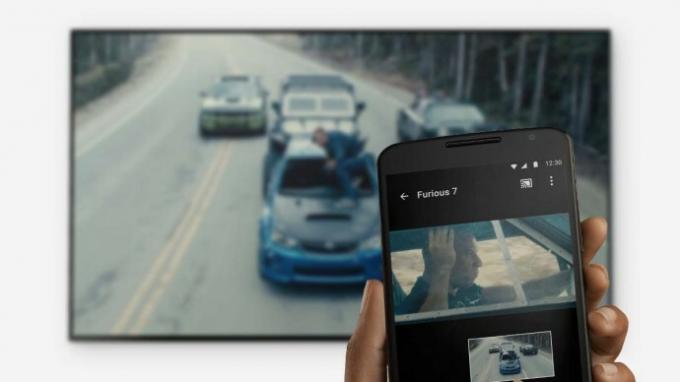
- Avaa "Chromecast-sovellus" Android-laitteellasi.

- Avaa valikko, valitse "Lähetä näyttö/ääni" -vaihtoehto ja muodosta yhteys Chromecastiin noudattamalla ohjeita.

- Avaa "Kodi".

- Etsi video, jonka haluat katsoa, ja paina Toista. Se toistetaan molemmilla laitteilla, mutta et voi sammuttaa näyttöä tai vastata puheluihin.
Kuinka suoratoistaa Kodi Chromecastista tietokoneen avulla
Kodi- tai XBMC-sisällön suoratoisto Chromecastiin PC: ltä ei ole niin vaikeaa kuin luulet, mutta kuten Android-sisällön suoratoisto, se on kaukana tyylikkäästä ratkaisusta ongelmaasi.
- lataa ja asenna "Kromi" Chromecastissa ja varmista, että Kodi tai XBMC on asennettu tietokoneellesi.
- Avata "Kromi," Klikkaa "kolme pystysuoraa pistettä" -kuvake lähellä näytön oikeaa yläkulmaa ja valitse "Heittää…" valikon vaihtoehtoluettelosta.

- Pieni "Cast-välilehti" -näyttö avautuu ja etsii laitteita. Kun se tulee näkyviin, napsauta laitetta, josta haluat suoratoistaa, ja valitse "Cast koko näyttö (kokeellinen)."
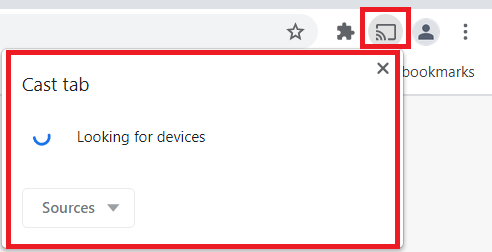
- Kun olet valmis, koko tietokoneesi työpöydän pitäisi suoratoistaa televisioon.
- Avaa Kodi tai XBMC ja käynnistä video katsottavaksi.
Kodin peilaus Android-laitteellasi
Koska Kodi on saatavilla Google Play Kaupasta, mutta ei Chromecast-laitteelle, voit peilata sisältöä puhelimestasi tai tabletistasi noudattamalla näitä ohjeita.
- Varmista, että puhelimesi ja Chromecastisi ovat yhteydessä samaan wifi-verkkoon.
- Avata "Kodi" Android-laitteellasi ja kirjaudu sisään.
- Määritä lisäosat Kodissa, jotta voit suoratoistaa suosikkisisältöäsi.
- Jätä sovellus auki taustalle ja avaa puhelimesi asetukset.
- Etsi Laiteyhteydet-kohdasta ja napauta "Heittää."
- Klikkaa "Chromecast."
- Klikkaa "Aloita nyt."
Huomaa, että monet lisäosat sisältävät sisältöä, jota ei ole virallisesti lisensoitu, ja tällaisen sisällön käyttö voi olla laitonta. Käyttäjän vastuulla on noudattaa kaikkia soveltuvia lakeja maassaan. Alphr.com ja Box 20 LLC sulkevat pois kaiken vastuun tällaisesta sisällöstä. Emme suvaitse emmekä ole vastuussa immateriaalioikeuksien tai muiden kolmannen osapuolen oikeuksien loukkaamisesta. Emme ole vastuussa millekään osapuolelle tällaisesta saataville asetetusta sisällöstä. Lyhyesti sanottuna, jos sisältö on ilmaista, mutta näyttää liian hyvältä ollakseen totta, se todennäköisesti on sitä.



